Page 175 of 290
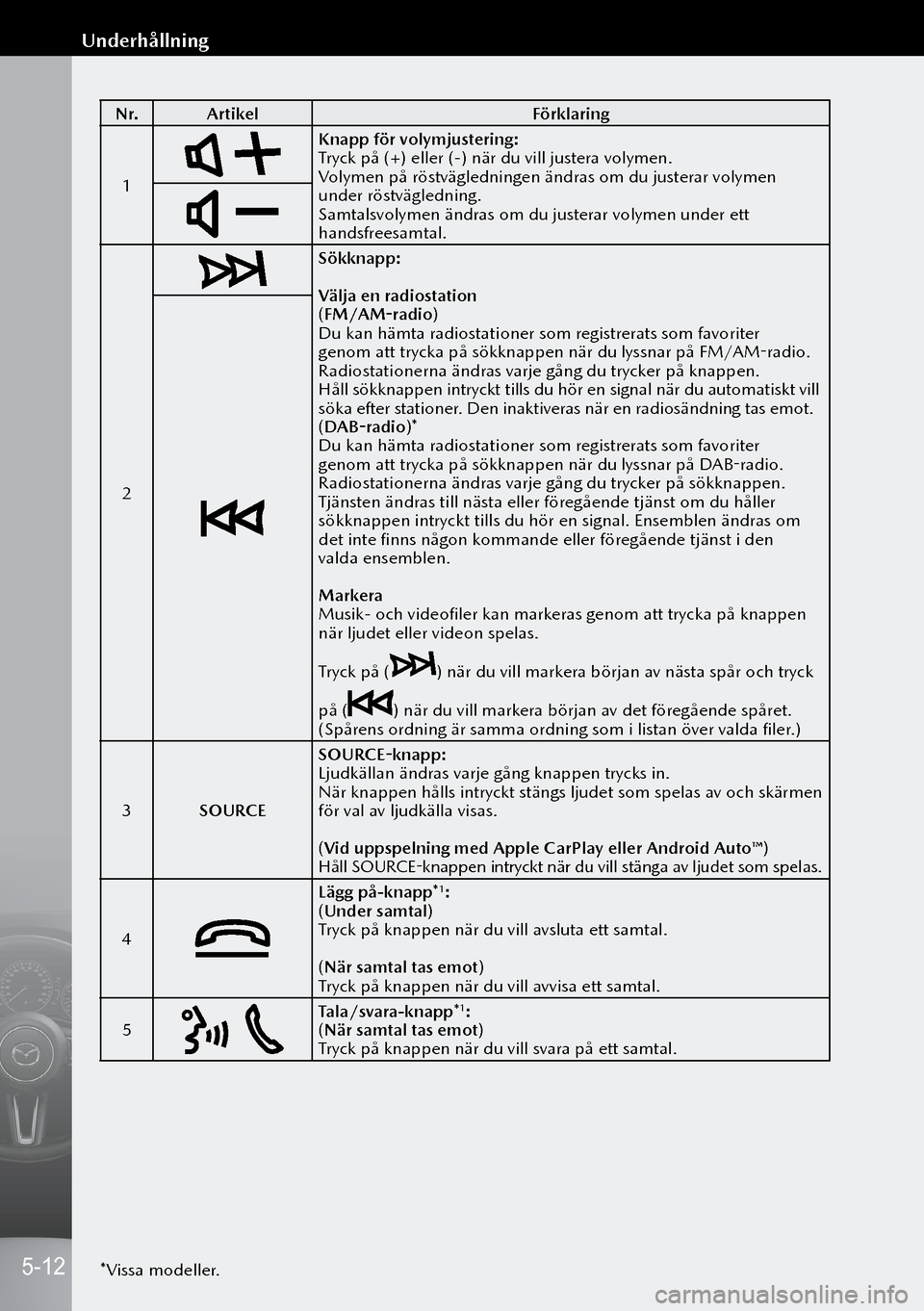
N r.Artikel Förklaring
1
Knapp för volymjustering:
Tryck på (+) eller (-) när du vill justera volymen.
Volymen på röstvägledningen ändras om du justerar volymen
under röstvägledning.
Samtalsvolymen ändras om du justerar volymen under ett
handsfreesamtal.
2
Sökknapp:
Välja en radiostation
(FM/AM-radio)
Du kan hämta radiostationer som registrerats som favoriter
genom att trycka på sökknappen när du lyssnar på FM/AM-radio.
Radiostationerna ändras varje gång du trycker på knappen.
Håll sökknappen intryckt tills du hör en signal när du automatiskt vill
söka efter stationer. Den inaktiveras när en radiosändning tas emot.
(DAB-radio)*
Du kan hämta radiostationer som registrerats som favoriter
genom att trycka på sökknappen när du lyssnar på DAB-radio.
Radiostationerna ändras varje gång du trycker på sökknappen.
Tjänsten ändras till nästa eller föregående tjänst om du håller
sökknappen intryckt tills du hör en signal. Ensemblen ändras om
det inte finns någon kommande eller föregående tjänst i den
valda ensemblen.
Markera
Musik- och videofiler kan markeras genom att trycka på knappen
när ljudet eller videon spelas.
Tryck på (
) när du vill markera början av nästa spår och tryck
på (
) när du vill markera början av det föregående spåret.
(Spårens ordning är samma ordning som i listan över valda filer.)
3 SOURCE SOURCE-knapp:
Ljudkällan ändras varje gång knappen trycks in.
När knappen hålls intryckt stängs ljudet som spelas av och skärmen
för val av ljudkälla visas.
(Vid uppspelning med Apple CarPlay eller Android Auto™)
Håll SOURCE-knappen intryckt när du vill stänga av ljudet som spelas.
4
Lägg på-knapp*1:
(Under samtal)
Tryck på knappen när du vill avsluta ett samtal.
(När samtal tas emot)
Tryck på knappen när du vill avvisa ett samtal.
5
Tala/svara-knapp*1:
(När samtal tas emot)
Tryck på knappen när du vill svara på ett samtal.
*Vissa modeller.
5-12
Underhållning
Page 178 of 290
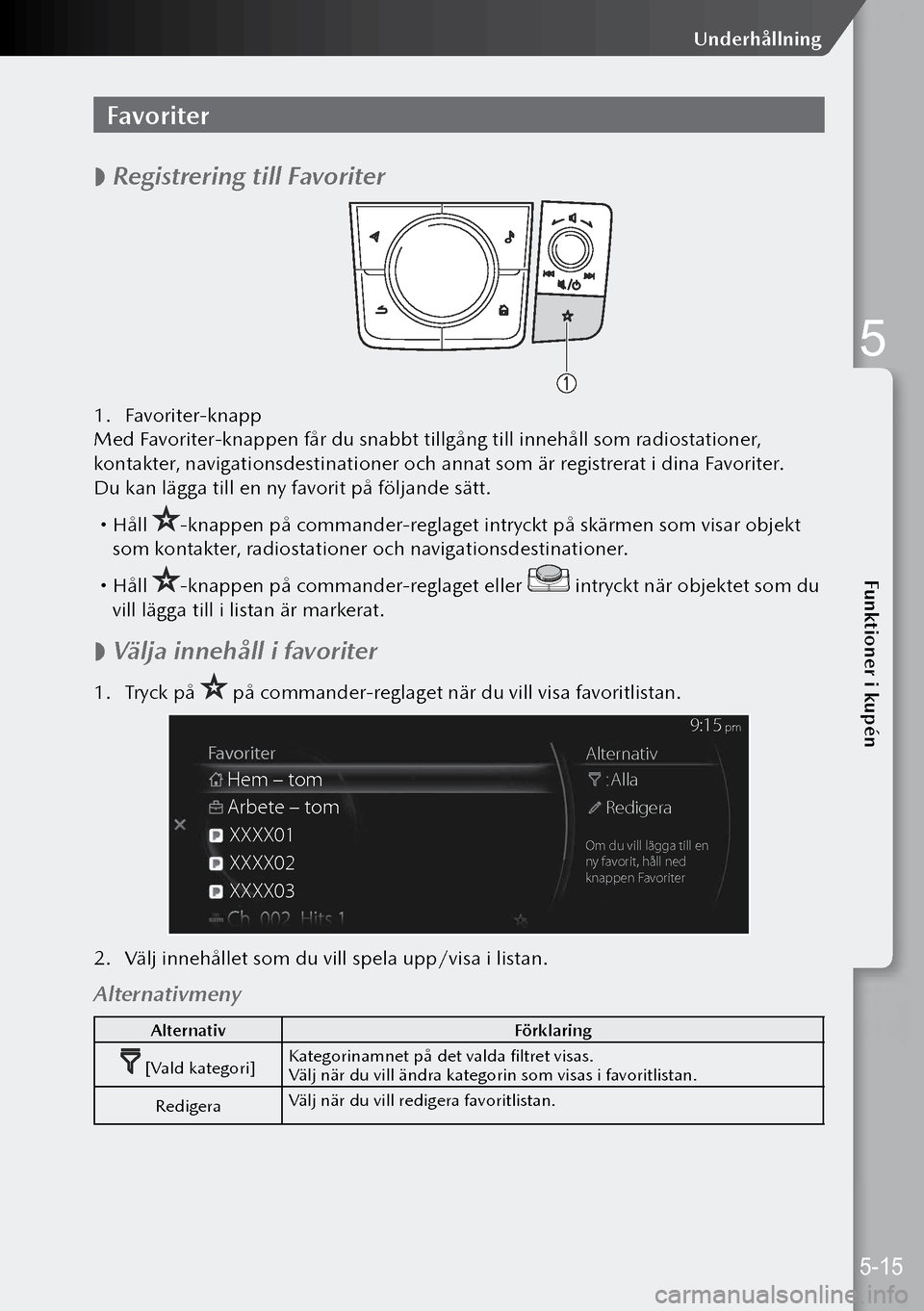
Favoriter
Registrering till Favoriter
1.
Favoriter-knapp
Med Favoriter-knappen får du snabbt tillgång till innehåll som radiostationer,
kontakter, navigationsdestinationer och annat som är registrerat i dina Favoriter.
Du kan lägga till en ny favorit på följande sätt.
Håll -knappen på commander-reglaget intryckt på skärmen som visar objekt
som kontakter, radiostationer och navigationsdestinationer.
Håll -knappen på commander-reglaget eller intryckt när objektet som du
vill lägga till i listan är markerat.
Välja innehåll i favoriter
1.
Tryck på på commander-reglaget när du vill visa favoritlistan.
Fa vo rite r
Hem – to m
Arbete – to m
Alternativ
9:15 pm
Redigera
Om du vill lägga till en
ny favorit, håll ned
k nappen Fa vorite r
Alla
XXXX01
XXXX02
XXXX03
Ch 002 Hits 1
2. Välj innehållet som du vill spela upp/visa i listan.
Alternativmeny
Alternativ Förklaring
[Vald kategori]Kategorinamnet på det valda filtret visas.
Välj när du vill ändra kategorin som visas i favoritlistan.
Redigera Välj när du vill redigera favoritlistan.
5-15
Underhållning
5
Funktioner i kupén
Page 179 of 290
FM
Stationslista
87.9MENY
Vrid på när du vill visa favoritlistan för FM-radio.
När
visas trycker du på för att visa menyn.
FM-radiomeny
K
ällista
Fa vo rite r
Stationslista
T unerr eglage
Manuell inställning
Me ny
Radiotex t
Meny Förklaring
Källista Visar skärmen Källista. Du kan ändra ljudkällan.
Favoriter Visar favoritlistan för FM-radio.
Listan med radiostationer som registrerats i favoriterna visas där du kan välja
radiostationen som du vill lyssna på.
En tom lista visas om du inte har registrerat några favoriter.
Stationslista Listan med radiostationer visas där du kan välja radiostationen som du vill
lyssna på.
Tunerreglage Visar kontrollskärmen (ikon) på uppspelningsskärmen.
Mer information om hur ikonerna används finns i Använda kontrollskär
-men (ikon).
Manuell
inställning Vrid på frekvensratten som visas när du ska välja en radiostation som du vill
lyssna på.
Radiotext Om en radiosändning innehåller textinformation så visas den.
5-16
Underhållning
Page 180 of 290
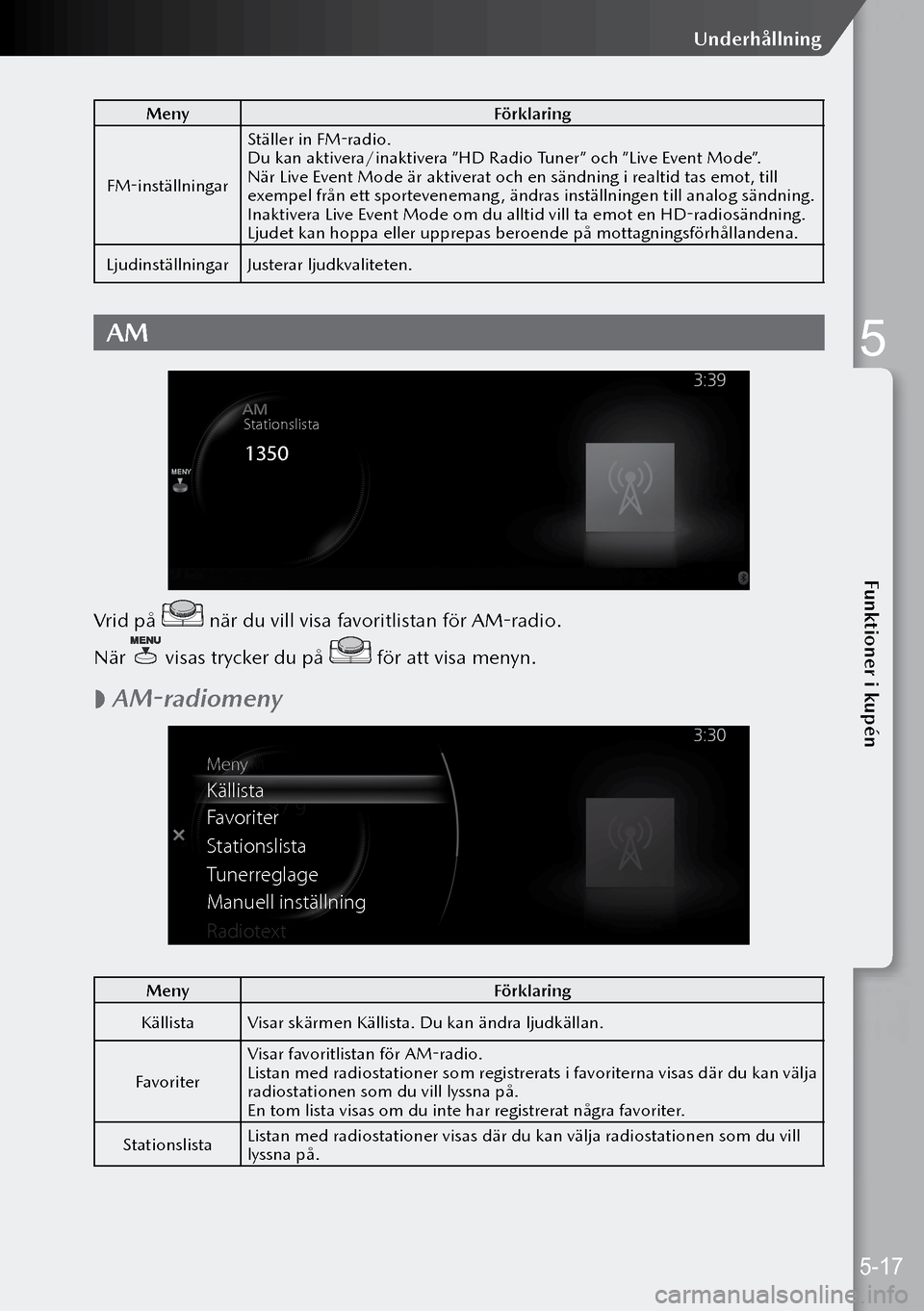
MenyFörklaring
FM-inställningar Ställer in FM-radio.
Du kan aktivera/inaktivera ”HD Radio Tuner” och ”Live Event Mode”.
När Live Event Mode är aktiverat och en sändning i realtid tas emot, till
exempel från ett sportevenemang, ändras inställningen till analog sändning.
Inaktivera Live Event Mode om du alltid vill ta emot en HD-radiosändning.
Ljudet kan hoppa eller upprepas beroende på mottagningsförhållandena.
Ljudinställningar Justerar ljudkvaliteten.
AM
Stationslista
1350MENY
Vrid på när du vill visa favoritlistan för AM-radio.
När
visas trycker du på för att visa menyn.
AM-radiomeny
K
ällista
Fa vo rite r
Stationslista
T unerr eglage
Manuell inställning
Me ny
Radiotex t
Meny Förklaring
Källista Visar skärmen Källista. Du kan ändra ljudkällan.
Favoriter Visar favoritlistan för AM-radio.
Listan med radiostationer som registrerats i favoriterna visas där du kan välja
radiostationen som du vill lyssna på.
En tom lista visas om du inte har registrerat några favoriter.
Stationslista Listan med radiostationer visas där du kan välja radiostationen som du vill
lyssna på.
5-17
Underhållning
5
Funktioner i kupén
Page 181 of 290
MenyFörklaring
Tunerreglage Visar kontrollskärmen (ikon) på uppspelningsskärmen.
Mer information om hur ikonerna används finns i Använda kontrollskär
-men (ikon).
Manuell
inställning Vrid på frekvensratten som visas när du ska välja en radiostation som du vill
lyssna på.
AM-inställningar Ställer in AM-radio.
Du kan aktivera/inaktivera ”HD Radio Tuner” och ”Live Event Mode”.
När Live Event Mode är aktiverat och en sändning i realtid tas emot, till
exempel från ett sportevenemang, ändras inställningen till analog sändning.
Inaktivera Live Event Mode om du alltid vill ta emot en HD-radiosändning.
Ljudet kan hoppa eller upprepas beroende på mottagningsförhållandena.
Ljudinställningar Justerar ljudkvaliteten.
Bluetooth®
MENY
10:36 pm
Vrid på när du vill visa Nu spelas listan.
När
visas kan du öppna menyn genom att trycka på .
Bluetooth®-ljudmeny
Me
ny
Källista
Mappar
Uppspeln.-k ontroller
Bluetooth-inställn.
Ljudinställningar
8:18 pm
5-18
Underhållning
Page 184 of 290
Bluetooth® handsfree
När du ansluter en Bluetooth®-enhet (mobil) till bilens Bluetooth®-enhet med
radiovågor kan du ringa och ta emot samtal. Om du till exempel har en Bluetooth®-
enhet i fickan kan du ringa utan att behöva ta ut Bluetooth®-enheten ur fickan och
använda den.
Komponenternas delar
1.
Mittdisplay
2. Volymjusteringsknapp
3. Tala/svara-knapp
4. Lägg på-knapp
5. Mikrofon
6. Volymreglage
5-21
Kommunikation
5
Funktioner i kupén
Page 189 of 290
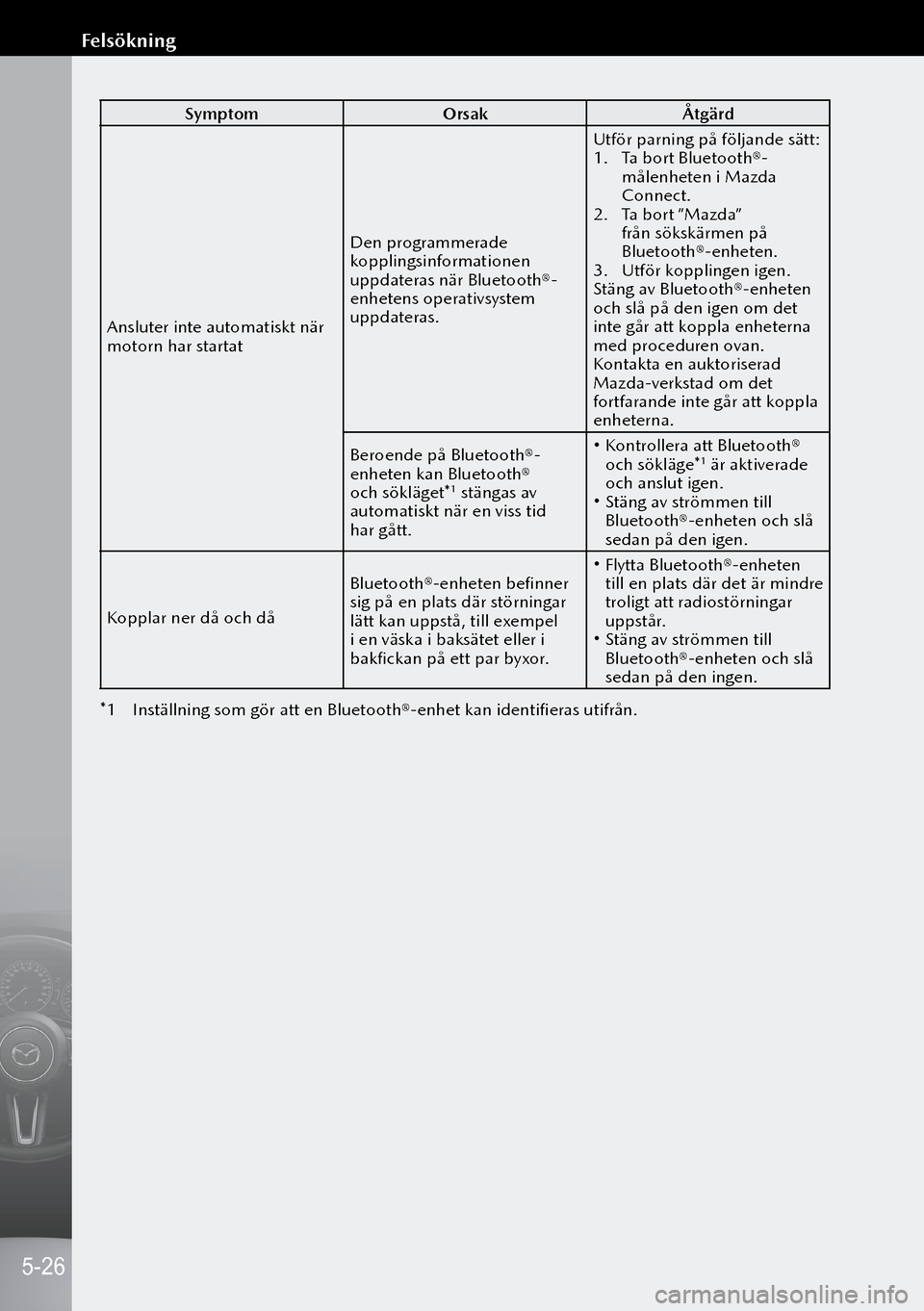
SymptomOrsakÅtgärd
Ansluter inte automatiskt när
motorn har startat Den programmerade
kopplingsinformationen
uppdateras när Bluetooth®-
enhetens operativsystem
uppdateras.Utför parning på följande sätt:
1.
Ta bort Bluetooth®-
målenheten i Mazda
Connect.
2. Ta bort ”Mazda”
från sökskärmen på
Bluetooth®-enheten.
3. Utför kopplingen igen.
Stäng av Bluetooth®-enheten
och slå på den igen om det
inte går att koppla enheterna
med proceduren ovan.
Kontakta en auktoriserad
Mazda-verkstad om det
fortfarande inte går att koppla
enheterna.
Beroende på Bluetooth®-
enheten kan Bluetooth®
och sökläget*
1 stängas av
automatiskt när en viss tid
har gått.
Kontrollera att Bluetooth®
och sökläge*1 är aktiverade
och anslut igen.
Stäng av strömmen till
Bluetooth®-enheten och slå
sedan på den igen.
Kopplar ner då och då Bluetooth®-enheten befinner
sig på en plats där störningar
lätt kan uppstå, till exempel
i en väska i baksätet eller i
bakfickan på ett par byxor.
Flytta Bluetooth®-enheten
till en plats där det är mindre
troligt att radiostörningar
uppstår.
Stäng av strömmen till
Bluetooth®-enheten och slå
sedan på den ingen.
*1 Inställning som gör att en Bluetooth®-enhet kan identifieras utifrån.
5-26
Felsökning
Page 219 of 290
Nödsamtalssystem
Nödsamtalssystem
Nödsamtalssystemet ringer samtalscentrat automatiskt eller användaren kan ringa
ett röstsamtal manuellt till samtalscentrat om en nödsituation som en olycka eller
plötslig sjukdom inträffar.
Systemet aktiveras automatiskt om fordonet får en stöt över en viss nivå
vid en kollision och det kan användas manuellt med nödsamtalsknappen
om en nödsituation som plötslig sjukdom uppstår.
Operatören på samtalscentrat bekräftar statusen via ett röstsamtal, kontrollerar
fordonets positionsinformation med GNSS*
1 och kontaktar polis eller
räddningstjänst.
*1 GNSS, förkortning för ”Global Navigation Satellite System”, är ett system som
hämtar fordonets aktuella plats genom att ta emot radiovågor som sänds från
GNSS-satelliter på marken.
Statusinformatio n
Räddningsfordon
T
elefon- och
positions-
informatio n
Läge
Satellit
Basstation för
mobiltelefon
Nödsituation uppstår Samtalscentra
l
Polis- och räddnings -
tjänster
7-2
Nödsamtalssystem